“调色圣手”是怎么炼成的(六)
强氧科技 刘晓娜
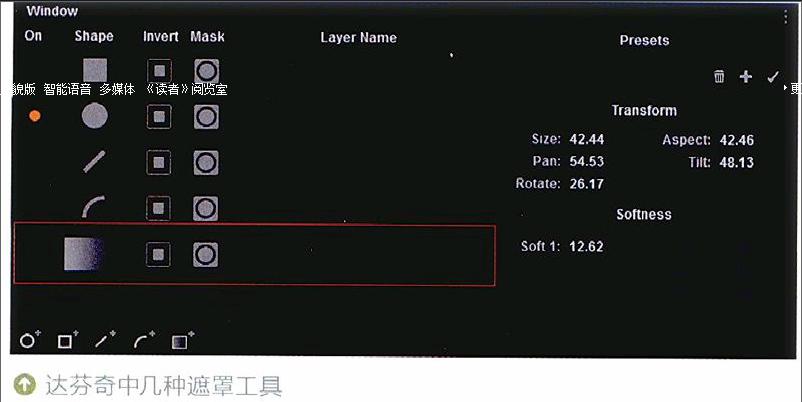
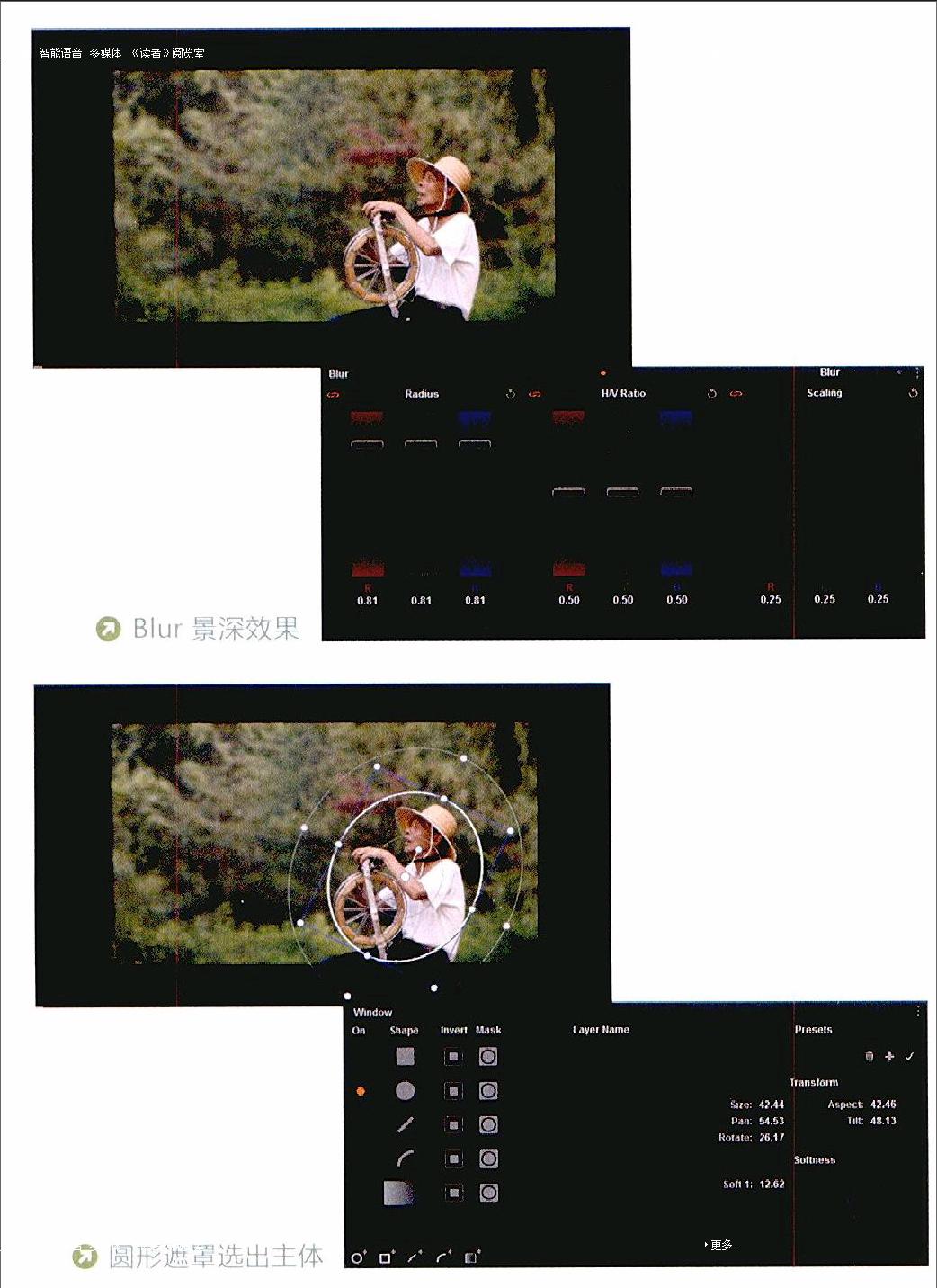
新的一年开始了,大家在休闲时不要忘了我们的达芬奇哦!《小娜学调色》第三季正在播出,如果大家想了解更多关于DaVinci 10新知识的话,可以去www.cgangs.com搜索“调色教程”。这次为了让更多的达芬奇使用者简单易懂地学习达芬奇软件,小娜邀请到了陈诚为我们详细讲解了Davinci10新功能,从新增剪辑到color界面,一—为大家讲解各功能的用法。
上次我们利用达芬奇的一级调色面板简单的校正了画面,使画面在色彩上有一个正确的呈现,这期我们认识—下“二级调色”工具,以及它们的用途。
二级调色就是在校正色彩平衡的基础上对画面进行高级调色。在达芬奇软件中“二级调色”通过各种形状的“遮罩”配合其他命令来对画面进行“二级调色”。我们看到DaVinci 10内置五种遮罩。方形和圆形遮罩我们可以根据画面需要调色的地方,利用合适的形状选出画面。如果是人物,我们利用圆形遮罩选出人物,如果是有规则的方形物体,可以用方形遮罩。如果是不规则的物体,我们可以使用自定义遮罩,画出所调色物体。
遮罩面板旁边有一系列参数可以对遮罩进行编辑,我们可以调节它的大小、羽化程度、编辑点等,然后我们利用色轮和一级调色面板做出想要的效果。可以调节亮度、对比度、颜色,需要注意的是为了方便我们后期的修改,一定要新增节点。
下面我们利用遮罩面板(window)对这个画面做一个景深,将除人物以外的景做一个模糊效果,增加画面的纵深感。我们可以利用它的参数调节遮罩的羽化程度、形状大小。
DaVinci 10最重要的改变是可以利用一个渐变遮罩就可对画面做渐变的效果,我们可以对天空等一些大的环境做一个这样的效果,突出画面的层次感,使画面更加的丰富、多彩。
如果前期我们在拍摄的时候由于环境、时间、天气等原因,会对画面造成曝光不足或者是曝光过度或者是画面偏色,这时我们必不可少的是调整画面中的某一个物体,比如衣服、树叶的颜色,最。常用的是对人物的皮肤进行修改。这里介绍一个使用工具,利用它可以单独选出画面颜色对其进行调节,它就是“吸色”工具,我们怎么使用它呢?
首先我们点到“吸色面板”,在播放窗口会出现一个“吸管”,放到想要吸色的地方,就会出现选取,我们利川这个面板中的三个参数,对画面精细调节。大家看到,面板中我们可以利用亮度、色相、饱和度这三个值对画面进行细致的调整,使画面的选取更加的准确。
此外,DaVinci 10中还有一个小工具,如果大家想要改变素材的尺寸,可以在Sizing这个面板中用平移、旋转、缩放等参数来编辑素材。
这期主要介绍了做二级调色时涉及到的两个面板,通过对一、二级面板的讲解,大家可以自行设置,对你拍摄的素材做简单的调色,对画面进行色彩校正、修改景深、利用吸色工具对画面某一颜色进行改变。
调色不是一朝一夕的,是要通过不断地练习,知识不断地积累来提高的。在学习过程中肯定会遇到这样或那样的问题,大家可以在我们的网站www.cgang.com上留言,还可以加入我们的调色学群QQ:314844914,更多的高手为您解答。

